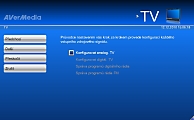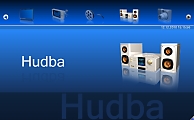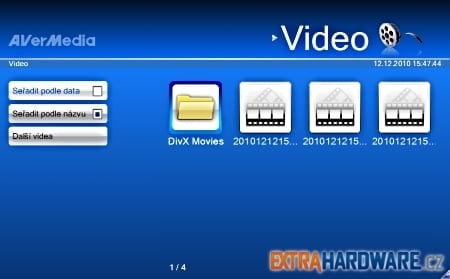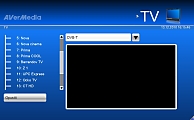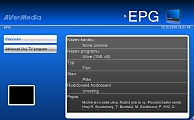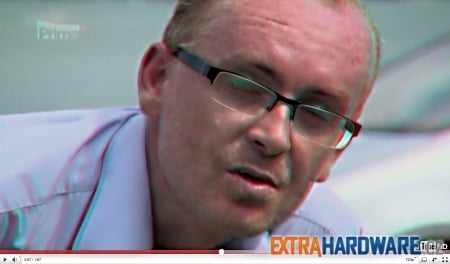Představení karty a parametry
Společnost AVerMedia není třeba moc představovat, protože se dlouhodobě zaměřuje na multimediální obsah a především nabízí širokou nabídku televizních tunerů pro různá rozhraní. Nedávno uvedený televizní tuner posouvá hranice sledování klasické televize. Má velmi blízko ke svému předchůdci, rozdíly poznáte až při bližším prozkoumání.
Balení
Vše je uloženo v kartonové krabici. Po otevření hned vidíte samostatný tuner zabalený v antistatickém sáčku, pod ním je uživatelský manuál, CD s ovladači, dálkové ovládání s bateriemi, IR přijímač dálkového ovladače, redukce 10-in-one (S-video / kompozitní / komponentní + audio/remote), anténa, zadní nízkoprofilový panel a barevné 3D brýle Red/Cyan.
Tuner
Instalace tuneru není složitá, stačí jej zasunout do příslušného slotu (v tomto případě je to PCI Express). Na záslepku je vyvedený antenní konektor, který je společný pro televizi i rádio a dále zdánlivě dvojice HDMI konektorů. Pozor, nenechte se zmást podobností, jelikož podle manuálu je jeden z nich skutečným HDMI vstupem, ale druhý slouží pro redukci s AV/IR vstupy. Jestli je ošetřena záměna těchto vstupů v případě, že je omylem přehodíte, jsem raději nezkoušel.
Dálkový ovladač zůstal nepozměněn, což je vzhledem k jeho oblíbenosti správné rozhodnutí. Má klasické uspořádání – uprostřed jsou tlačítka pro ovládání menu a nastavení, nahoře tlačítka přepínání programů a vypínání a dole tlačítka pro ovládání multimédií a nahrávání. Dosah je velmi dobrý a nenašel jsem žádný mrtvý úhel, takže po zamíření kamkoliv do prostoru se signál dostane k čidlu, i když je třeba počítat s horší odezvou.
Infračervený přijímač je stejně jako ovladač černý. Nešikovné je, že kvůli jeho zapojení musíte použít redukci s dalšími vstupy, i když je jinak nevyužijete. Rozumnější by byla možnost zapojit jej přímo do tuneru. Na druhou stranu redukce alespoň trochu prodlouží jinak celkem krátký kabel čidla. Anténa v příslušenství je jen jednoduchá.
| Model | AVer3D CaptureHD (H727 3D) |
| Teletext, EPG | Ano (průhledné, včetně diakritiky) |
| Příjem | Analogové, DVB-T, HDTV, 3DTV |
| Rádio | FM a digitální |
| Nahrávání vysílání | MPEG 2/4, WMV, WMA, H.264, iPod, iPhone, iPad, AppleTV |
| Ukládání snímků | JPG, BMP, TIF, GIF, PNG |
| Time-shift | Ano |
| Časovač vypnutí | Ano |
| Probouzení PC | Ano |
| Vyhledávání | Automatické/ Ruční |
| Dálkové ovládání | Ano |
| Konektory | 75Ω TV anténa, S-Video, kompozitní, komponentní, HDMI/HDCP, Audio vstup (L/R) x2, senzor dálkového ovladače |
| Rozhraní | PCI-E 1x |
| Příslušenství | Návod, instalační CD, dálkové ovládání, FM rádio anténa, kabel infračerveného senzoru, anaglyfní brýle |
| Software |
AVer er 3D v. 1.7.9 |
| Doporučená konfigurace | Intel Core 2 Duo a AMD Athlon X2, DirectX 9.0c, 512MB RAM, zvuková karta |
| Podporované systémy | Windows 7/ Vista/ XP (32/64bit) |
| Cena | Od 2 000 Kč |
| Web | http://www.avermedia.eu/avertv/cz/Product/ProductDetail.aspx?Id=468 |
AVer MediaCenter 3D
Podobně jako u předchozího modelu plní roli obslužného programu AVer MediaCenter. Oproti starší verzi obsahuje navíc funkce pro 3D – podporu technologií 3DTV a převod 2D obrazu do 3D. Instalace je snadná, stačí postupovat podle pokynů na obrazovce.
Minimálním požadavkem na systém je DirectX 9.0c a Acrobat Reader. Pokud tyto nástroje nemáte, v průběhu instalace se automaticky nainstalují.
Při prvním spuštění vás uvítá průvodce nastavením. Postup je znázorněn na následujících obrázcích.
Uvítací okno umožňuje rychlé přepnutí do kategorií TV, Rádio, Video, Hudba, Snímky a Nastavení.
V kategorii rádio lze vybírat mezi příjmem digitálního rádio a analogového FM. Nechybí ani možnost nahrávání a služba RDS informující o názvu stanice a právě přehrávaném obsahu.
Sekce snímky umožňuje prohlížení obrázků uložených na vašem počítači, lze spustit i jednoduchou slideshow.
Možnosti nastavení jsou bohaté. V nastavení stanic se dá velice jednoduše manipulovat s pořadím jednotlivých programů.
Televize
Televizní signál lze přímo v okně programu bez dlouhých prodlev přepínat mezi analogovým nebo digitálním. Všechny funkce lze ovládat skrze panel, dálkové ovládání a také přes kontextovou nabídku po stisknutí levého tlačítka myši. Doba skrývání ovládacího panelu je na můj vkus poněkud dlouhá, ale stiskem klávesy Delete se schová okamžitě.
Režim více programů nabízí ke sledování až tři programy zároveň a umožňuje vlastní uspořádání a nastavení velikosti oken. Při zapnuté funkci PIP a PBP lze také použít několik přednastavených pozic pro sledování dvou programů. Mezi okny lze libovolně přepínat, zvuk hraje vždy jen u aktivovaného okna.
U digitálního vysílání je k dispozici i EPG, neboli elektronický programový průvodce, který zobrazuje, co se na jakém programu vysílá a co bude právě následovat. V EPG je najednou zobrazeno až osm stanic v časovém rozmezí dvou hodin. Není příliš přehledný, u kratších pořadů se zobrazuje jen malá část názvu. Každý pořad má ale i vlastní okénko s nejdůležitějšími informacemi.
Horší je práce s teletextem, pokud se na něj přepnete, nedá se poznat, zda se načítá či nikoliv. Také jsem nenašel jiný režim než s průhledným pozadím. Všechny české texty jsou včetně diakritiky.
3D zobrazení v praxi
Klíčovou novinkou, se kterou tento model přichází, je podpora rozličných 3D technologií. V balení jsou základní papírové brýle pro anaglyfy s červeným a modrým filtrem. Jde o nejjednodušší způsob jak prohlížet trojrozměrný obraz, nemusíte vlastnit žádný speciální monitor nebo jiné drahé zařízení. Velkou nevýhodou tohoto způsobu 3D zobrazení je ztráta barevných informací. Mozek vidí obraz pro každé oko v jiné barvě a dochází i k dalším deformacím, které výslednou kvalitu zhoršují.
V AVer MediaCenter 3D probíhá převod klasického 2D obrazu do 3D pomocí funkce See3D v reálném čase. Podrobnější popis toho, jakým způsobem softwarová konverze do 3D probíhá výrobce neuvádí. V případě 2D filmů je ale nejjednodušším způsobem, jak získat 3D zobrazení, složení dvou časově posunutých snímků. 3D efekt je pak nejlépe vidět při švenkování (posunu) kamery nebo při pohybu objektů před vzdálenějším pozadím, kdy dochází k podobnému jevu, jako při fotografování s posunutím fotoaparátu. Další z možností, jak udělat i statický obraz plastičtějším, je úprava obrázku na základě výsledku získaného pomocí emboss filtru (do češtiny se překládá jako reliéf).
Zdá se, že MediaCenter 3D klade při konverzi největší důraz právě na složení dvou časově posunutých snímků. Patrné je to třeba u snímků s rychlou změnou scény. V tomto případě je to moderátorovi vidět na očích – zatímco v obrazu pro levé oko je oči vidět, v obrazu pro pravé oko mrká.
Nedosáhnete tedy ani zdaleka tak dobrého výsledku, jako u záznamů pořizovaných dvěma posunutými kamerami a výsledek je celkem rozporuplný – občas je 3D efekt pěkný, ale až moc často není znát nebo je pozorovatelný jen na části obrazovky, což může působit rušivě.
V případě anaglyfu pak MediaCenter nekoriguje některé problematické barevné odstíny – na ilustračním obrázku je to třeba červené logo v pravém dolním rohu. Zatímco jedno oko za červeným barevným filtrem jej potom vnímá jako bílé, oko za druhým jej vidí jako černé. U obrázku složeného v mozku se pak v tomto místě barvy tlučou a působí to rušivě. Ale to vás nemusí moc pálit, dá se předpokládat, že pokud pořídíte tento tuner kvůli 3D obrazu, nezůstanete u barevných brýlí.
Nastavení skrývá jen pár základních voleb vyladění pro různé podporované metody 3D zobrazení. Marně jsem hledal nahrávání samotného 3D obrazu. Pomocí externího programu se mi ale podařilo nahrát 3D tak, jak jej MediaCenter 3D prezentuje. Ukázka je na videu níže, pro dosažení kýženého efektu použijte anaglyfní brýle.
Na obrázcích jsou vybrané snímky z téhož videa. U některých je výsledek překvapivě dobrý, někde ale vzniká 3D efekt jen díky tomu, že z obrázku vystupuje logo stanice a zbytek je „utopený“ jakoby za rovinu obrazovky.
Nahrávání do vybraného formátu funguje bez potíží i v HD rozlišení. Spíše pro orientaci: dvouminutová nahrávka videa v plném HD rozlišení zabere na vašem disku asi 60 MB, což není s ohledem na dnešní kapacity disků vůbec špatné. Přesná velikost závisí pochopitelně především na nastavení komprese.
Pro lepší představu o tom, jakého efektu se dá dosáhnout klasickým způsobem přípravy 3D snímků (tedy složením dvou správně posunutých fotografií či záznamů) přikládám i několik ilustračních obrázků.
Na závěr této kapitoly ještě přidávám skvělou zprávu pro majitele zařízení pro NVIDIA GeForce 3D Vision. Tuner tuto technologii přímo podporuje, podmínkou je pochopitelně odpovídající 3D-ready monitor či projektor, podporovaná grafická karta a případně brýle.
Závěrečné hodnocení
Na tento tuner jsem byl od začátku velmi zvědavý, hlavně kvůli všem funkcím, které nabízí. A skutečně nezklamal, oproti zkušenostem z minulých let je vidět značný posun k lepšímu. Ovladače a samotný software doznal velkých úprav v designu a hlavně zlepšení stability v 64bitových operačních systémech. S tunerem dostanete multimediální centrum pro sledování fotografií, videí a hudby AVer MediaCenter 3D. Jediným slabším místem, na které jsem narazil, je podpora alternativních aplikací pro sledování. Konkrétně nastavení ve Windows Media Center nebyla procházka růžovou zahradou. Rychlost přepínání jednotlivých stanic byla až žalostná, navíc bez funkčního dálkového ovladače.
Zajímalo mě, jestli se tuner nepřehřívá, proto jsem jej nechal nahrávat 1080i video, zapnul funkci PIP, ale na teplotě se jakékoliv zatížení neprojevilo.
Výbava, kterou dostanete je daleko za konkurencí (a není tím myšlena jen podpora 3D, například HDMI vstup se na tunerech jen tak nevidí), jenže tomu odpovídá i cena, která by se v internetových obchodech měla pohybovat někde kolem 2 100 Kč, přesná částka ještě není známa.
AVerTV Capture HD
+ kvalitní dálkové ovládání, včetně baterií
+ čeština
+ papírové 3D brýle
+ ovladače, software
- horší funkčnost v alternativních programech
- kratší kabel u IR přijímače
- výsledek softwarové konverze 2D do 3D není tak dobrý, jako u nativních 3D záznamů
Za zapůjčení televizního tuneru AVer3D CaptureHD (H727 3D) děkujeme společnosti AVerMedia.